2024-09-22 09:24来源:手机主题公园作者:手机主题公园
经常玩steam中的游戏的玩家都会遇到steam打不开,或者打开后非常的卡,什么界面都看不到的情况,即便是打开加速器也无法让情况好转,家里网络又没有问题,我们排除自家网络问题的话在Steam上面下载游戏速度慢网络不稳定的情况是可以解决的,一般来说Steam限制游戏下载速度是针对中国区域的,所以我们进入Steam下载平台点击【设置】,调整下载区域就能解决网速慢的问题了。
1、首先我们在电脑上下载【steam安装包】,成功安装后在steam主界面的左上角找到【STEAM】按键
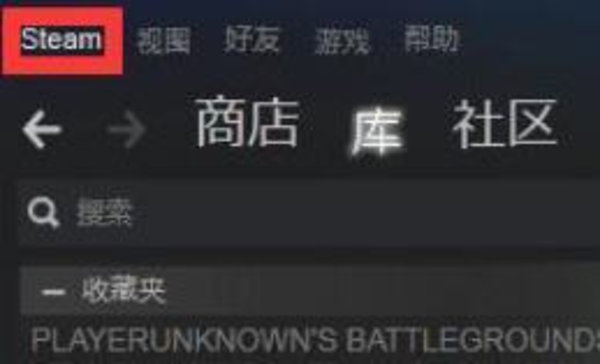
2、然后打开【设置】,在设置的左侧找到【下载】选项,如图所示:
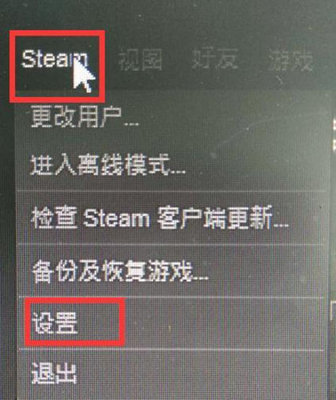
3、通过下载界面,我们可以很清楚的看到设置中除了下载的路径其外,其它就是关于速度的限制选项了。
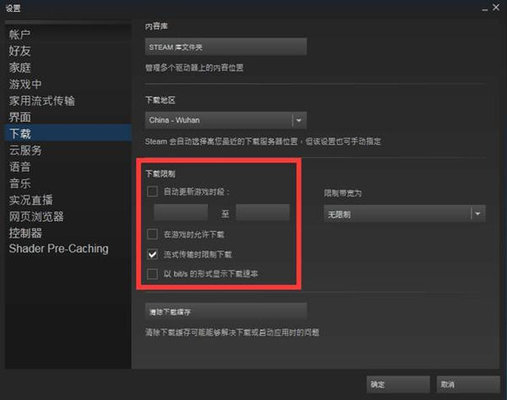
4、这时我们要检查当前下载地区是否符合当前所在地区,注意区域不对下载速度是会有影响的。
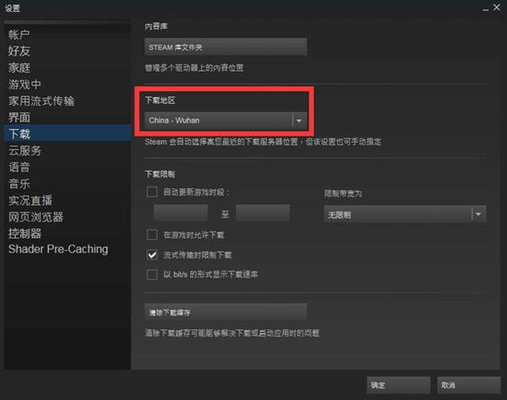
5、确定地区是自己当前的位置没出现问题,然后把下载速度的限制,在不限速度的情况下取消掉“流式传输时限制下载”的选项,这样就可以将全部网速投入游戏的下载中,不过这个选择也会让你面临接下来的一段时间无法使用网络的情况。
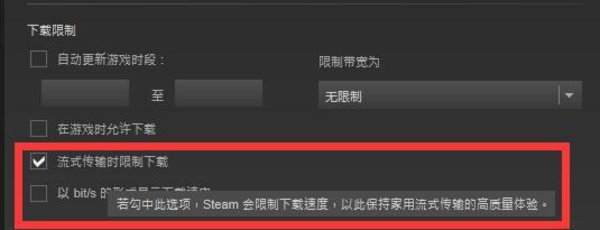
6、如果感觉网速依旧很慢的话,可以在右侧设置栏里看到【下载区域】的选项点击那个小箭头可以看到许多国家城市的名称,那些就是不同下载区的服务器。然后一般情况下还是先选择国内的网络都不行的话再试试国外的,因为理论上是离你越近的服务器越好。本人推荐【台湾】地区。是我试过的最稳定最快的。关于国外地区的话推荐美国、韩国、日本、澳大利亚。
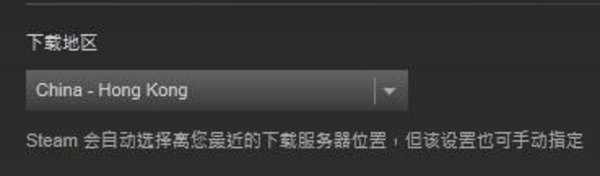
7、如果上面两种情况都试过之后下载游戏的速度依然很慢,那么我们就可以尝试下清除下载缓存,看是否可以直接的解决问题。
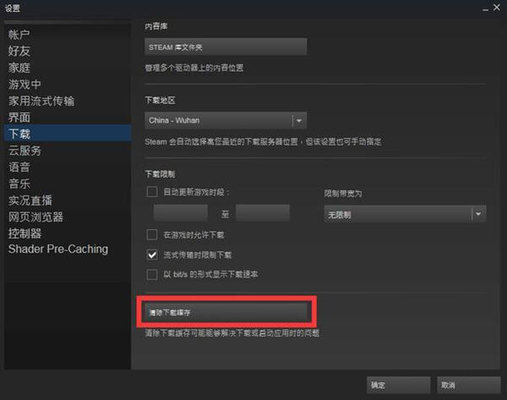
热门下载榜人气排行榜

异族崛起4.5汉化版
休闲联机
大小:79.14M

像素火影网页版
动作闯关
大小:222.66M

欧洲卡车模拟器3施工地图更新版
单机益智
大小:442.44M

三国志曹操传修改器手机版
策略战争
大小:322.59M

樱花校园模拟器奔跑版
模拟经营
大小:291.04M

公交公司模拟器终极版2023
竞速驾驶
大小:606.25M

植物大战僵尸2
单机益智
大小:39.00M

斗罗大陆史莱克学院手游先锋服
二次元
大小:745.13M

绝地求生国际服冰雪国度
枪战射击
大小:795.47M

我的世界山海大陆
单机益智
大小:911.21M
专题推荐更多>>

像素游戏合集收录了众多像素风格的游戏作品,像素风格的游戏在游戏圈已经成为了一种常用的画面体裁,这些游戏一般为小体量的独立游戏,大家可以在这里自由体验。感兴趣的玩家就来这里进行下载和游玩吧!
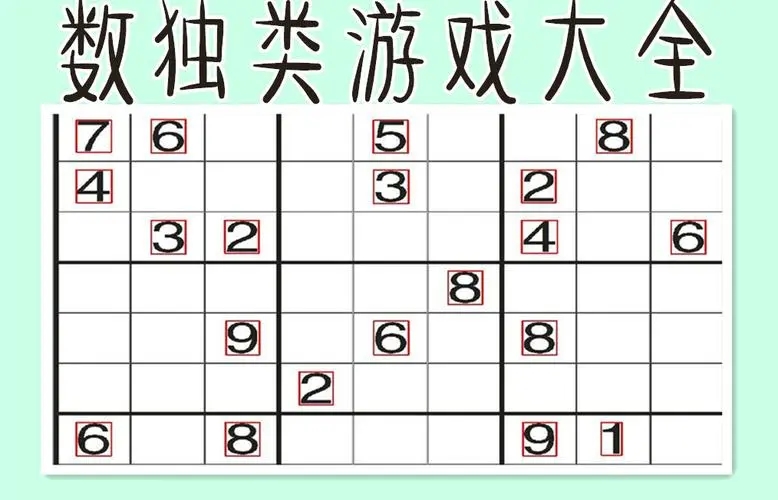
数独游戏大全收录了众多数独游戏可供游玩,这些游戏都采用了数独的经典模式,你可以在游戏中做出数字的推算,从而发动自己的脑筋来完成关卡,游戏也会从简单到困难来进行数独关卡的排序。感兴趣的玩家就来这里进行下载和游玩吧!

钓鱼模拟器游戏合集收录了众多可以让玩家在水域中钓鱼的游戏,你可以选择合适的钓竿和鱼钩以及饵料,在不同的自然场景中开展钓鱼,每名玩家都可以得到不错的游戏体验。感兴趣的玩家就来这里进行下载和游玩吧!

我的世界游戏系列收录了经典沙盒建造游戏我的世界中的各种游戏版本,大家可以在游戏中体验多种不同的游戏场景和区域,还可以应用MOD工具来拓展自己的游戏体验。感兴趣的玩家就来这里进行下载和游玩吧!

沙盒建造游戏合集收录了众多沙盒建造游戏可供玩家体验,你可以在游戏无尽的地图中任意开展自己的探索,并自由使用建造功能并采集物资来建造自己的家园,游戏可以给予玩家以无限的可能性。感兴趣的玩家就来这里进行下载和游玩吧!